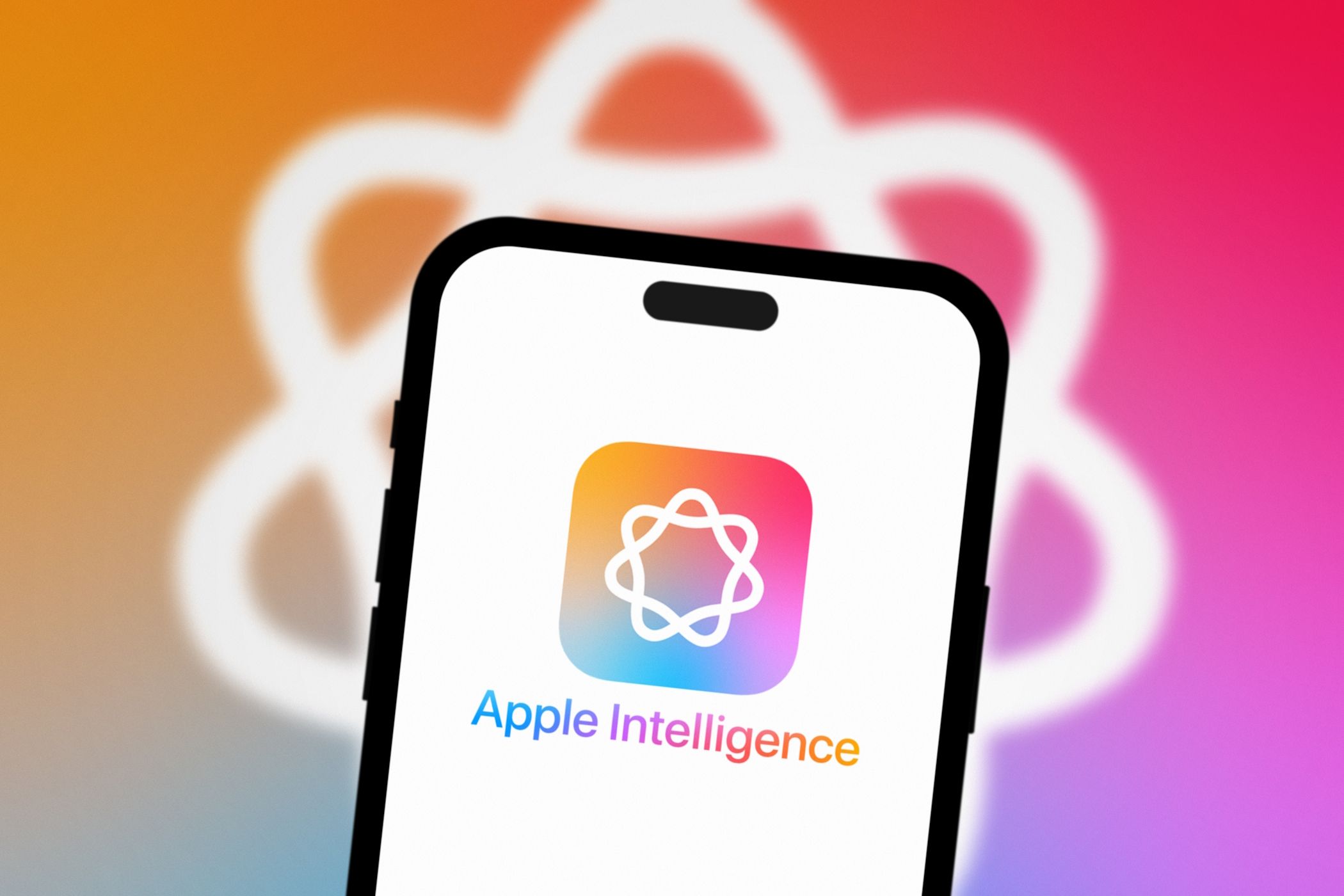اپل اولین موج از ویژگی های هوشمند اپل را برای کاربران آیفون آغاز کرده است. تا زمانی که آیفون 15 پرو یا مدل جدیدتری دارید، می توانید از آنها استفاده کنید. در اینجا تمام ویژگیهای هوش مصنوعی که با iOS 18.1 دریافت میکنید، آورده شده است.
اپل اولین موج از ویژگی های هوشمند اپل را برای کاربران آیفون آغاز کرده است. تا زمانی که آیفون 15 پرو یا مدل جدیدتری دارید، می توانید از آنها استفاده کنید. در اینجا تمام ویژگیهای هوش مصنوعی که با iOS 18.1 دریافت میکنید، آورده شده است.
1 بهبود برنامه Photos، از جمله پاکسازی



Apple Intelligence چند ویژگی جدید به برنامه Photos اضافه می کند. وقتی سعی می کنید یک تصویر را ویرایش کنید، اکنون یک ابزار پاکسازی را می بینید که می تواند اشیاء ناخواسته را از یک تصویر حذف کند. دقیقاً مانند ویژگی Magic Eraser گوگل، میتوانید از آن با هر تصویری استفاده کنید—فرقی نمیکند اسکرین شات باشد یا عکسی که توسط دوربین دیگری گرفته شده است.
برای استفاده از آن، یک عکس را باز کنید، روی نماد ویرایش (که با سه نوار لغزنده نشان داده شده است) در پایین ضربه بزنید و پاکسازی را انتخاب کنید. Apple Intelligence قسمت هایی از عکس را که ممکن است بخواهید حذف کنید برجسته می کند. همچنین میتوانید روی چیزی که میخواهید حذف کنید ضربه بزنید، برس بزنید یا دور آن حلقه بزنید. برای حرکت به سمت تصویر، نزدیکتر کنید و نزدیکتر کنید. این ویژگی با قسمتهای کوچکتر تصویر یا اشیاء روی پسزمینه ساده بهترین کار را دارد.
علاوه بر این، میتوانید از زبان طبیعی در برنامه Photos برای جستجوی چیزی خاص مانند «Maddie near dolphins» استفاده کنید. همچنین می توانید یک رویداد خاص را در یک کلیپ فیلم جستجو کنید. در ویژگی Memories، میتوانید با تایپ توضیحاتی مانند «سفر به اورلاندو» یک فیلم بسازید.
2 ابزار نوشتن
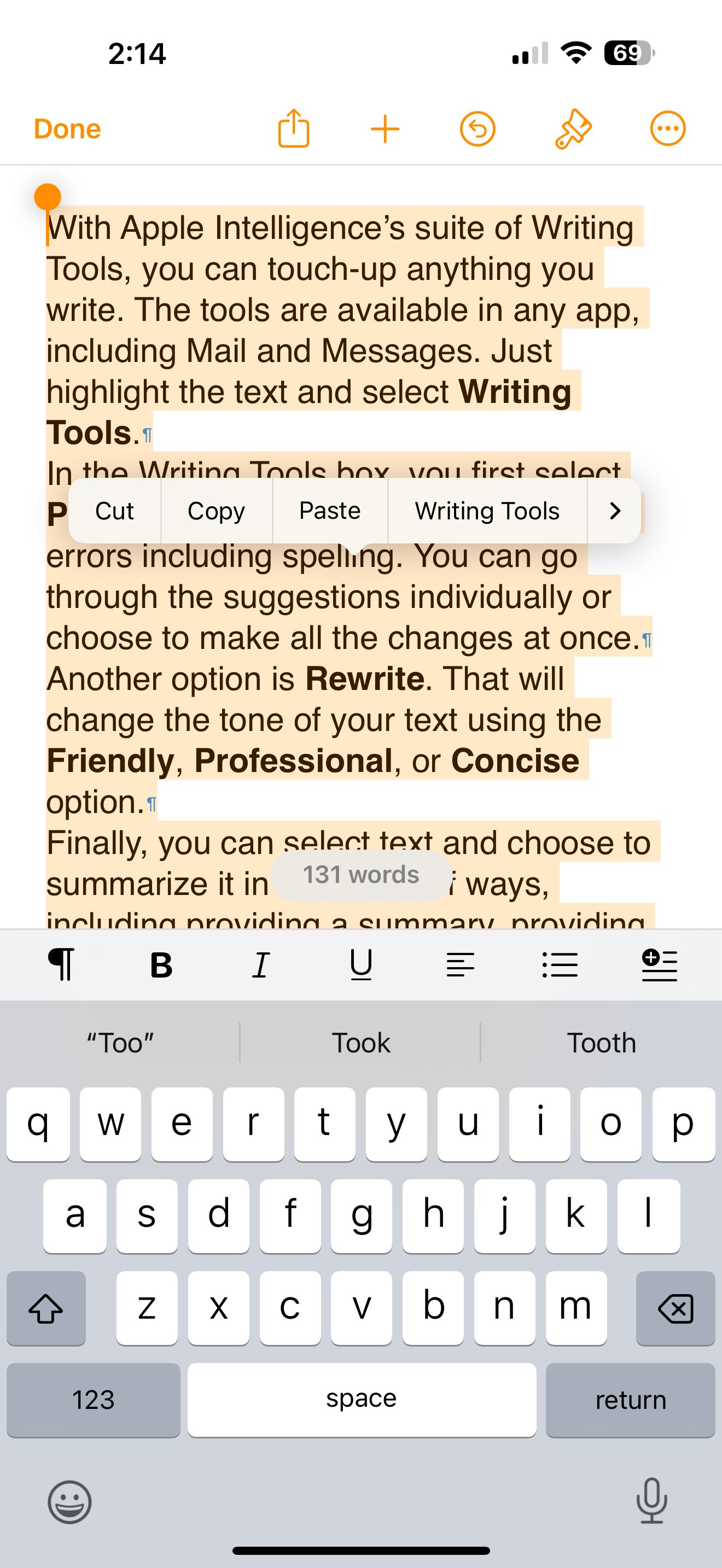
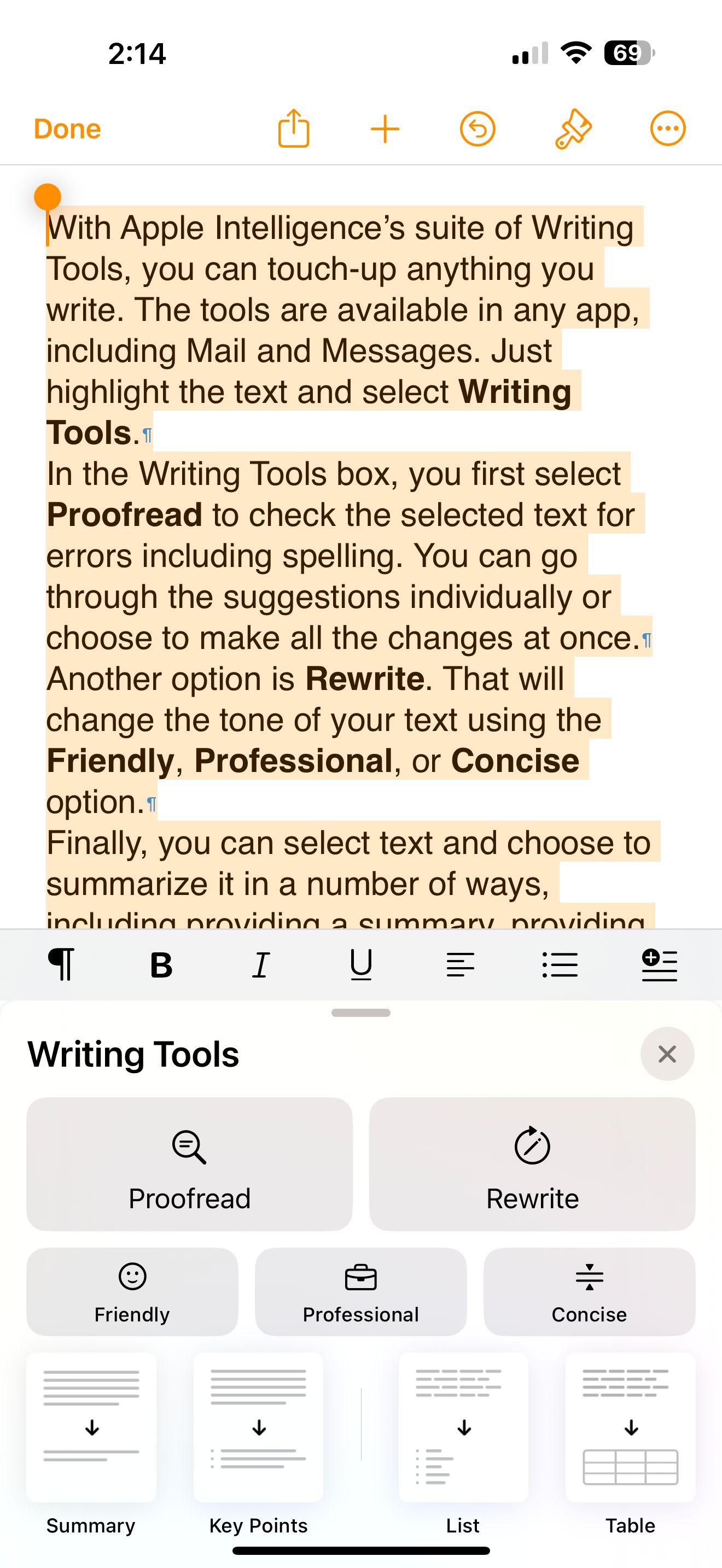
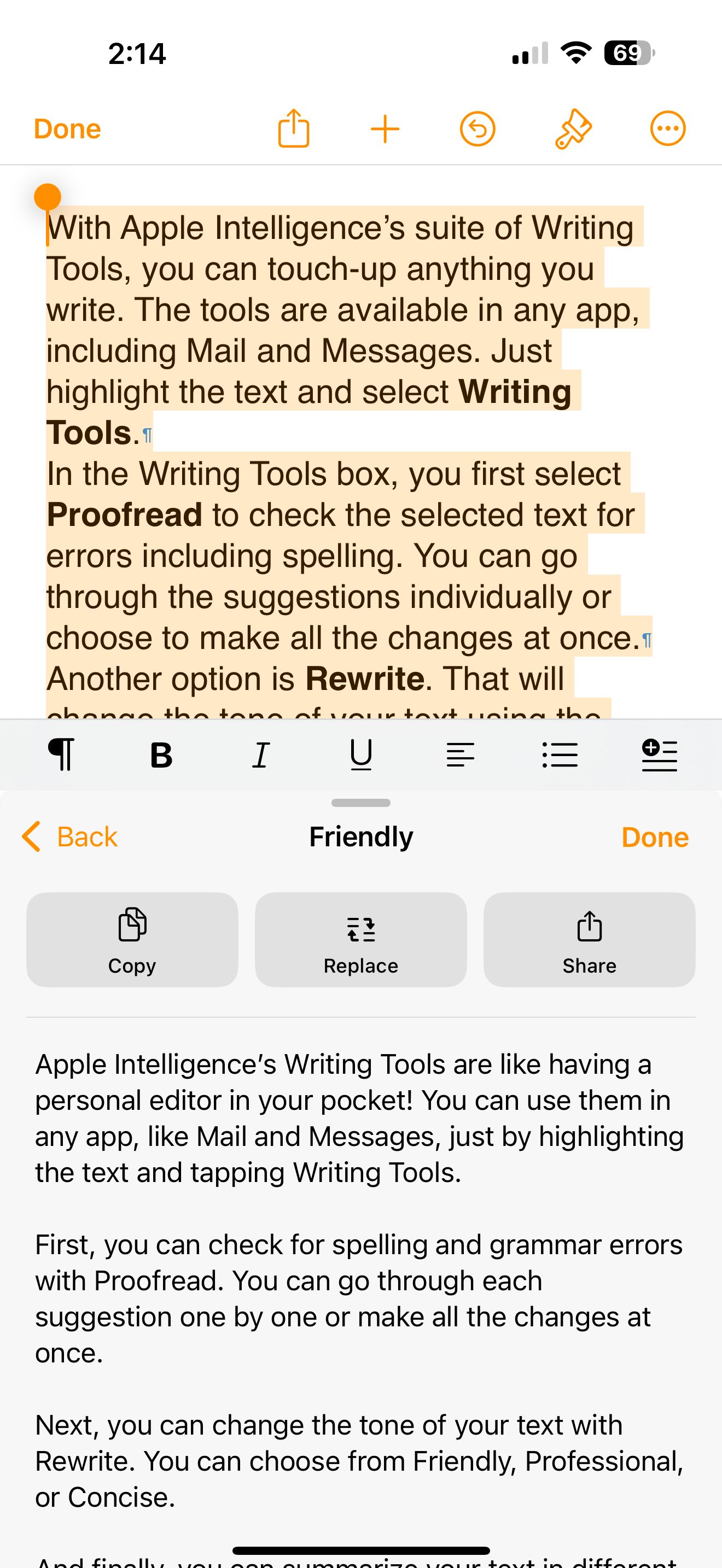
با مجموعه ابزارهای نوشتن Apple Intelligence، می توانید هر چیزی را که می نویسید تغییر دهید. ابزارها در هر برنامه ای از جمله ایمیل و پیام ها در دسترس هستند. فقط متن را هایلایت کرده و Writing Tools را انتخاب کنید.
در منوی Writing Tools که در پایین ظاهر میشود، میتوانید تصحیح را انتخاب کنید تا متن انتخابشده را برای رفع خطاها، از جمله املایی، اصلاح کنید. می توانید تغییرات Apple Intelligence را به صورت جداگانه انجام دهید یا انتخاب کنید که همه تغییرات را به یکباره برگردانید.
گزینه دیگر Rewrite است. با استفاده از گزینه Friendly، Professional یا Concise، لحن متن شما را تغییر می دهد.
در نهایت، میتوانید متن را انتخاب کنید و آن را به چند روش خلاصه کنید. می توانید محتوای خلاصه شده را در هر کجا که دوست دارید کپی و جایگذاری کنید.
3 سیری بهتر
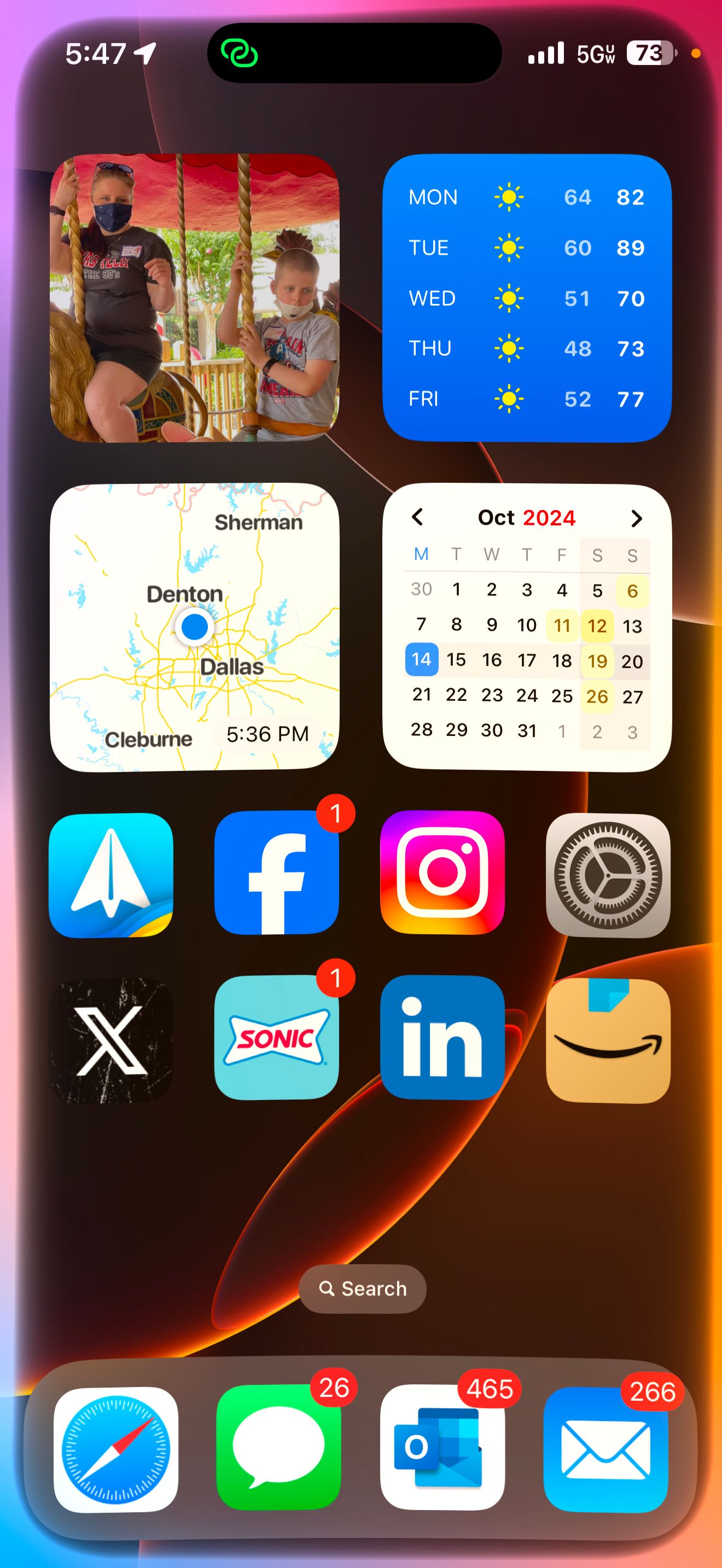
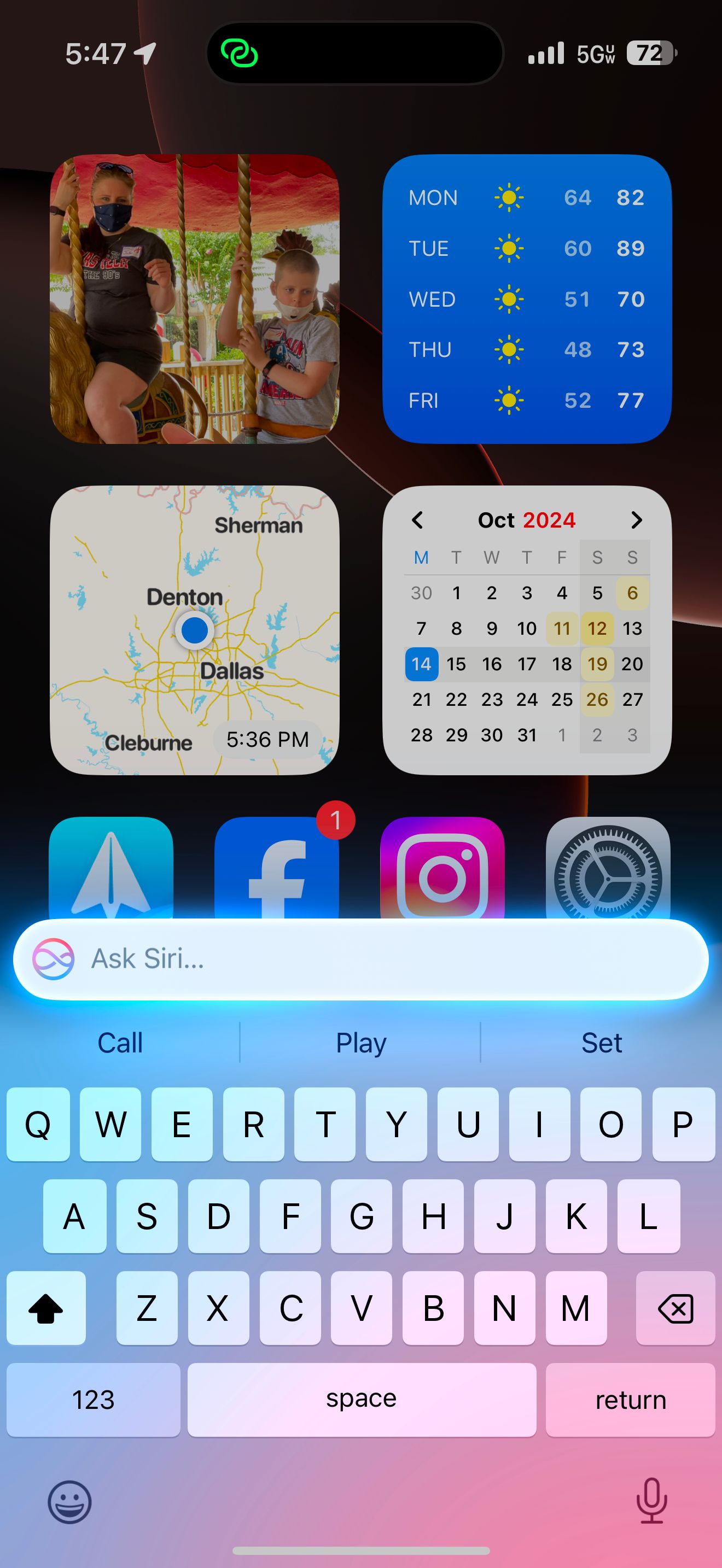
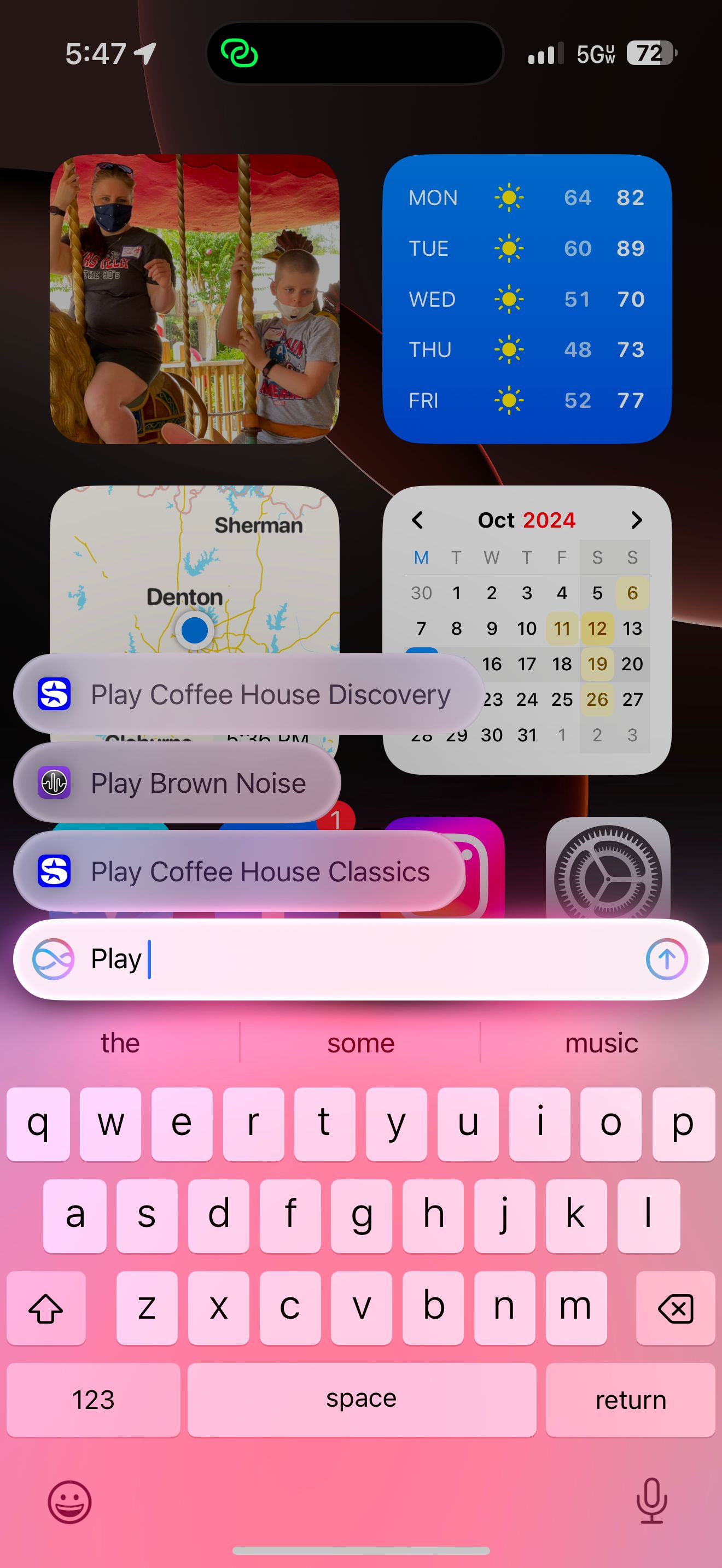
هنگامی که سیری را با فرمان صوتی یا با فشار دادن دکمه Side فعال می کنید، درخشش جدیدی را در اطراف لبه های نمایشگر آیفون خود خواهید دید. هنگام صحبت کردن، درخشش به صدای صدای شما نیز متحرک می شود.
اکنون روش جدیدی برای فعال کردن دستیار شخصی نیز وجود دارد. کافی است در پایین صفحه دوبار ضربه بزنید تا رابط Type to Siri ظاهر شود. شما می توانید دستور خود را به جای بیان آن تایپ کنید. هنگام تایپ کردن، سیری لیستی از درخواست های پیشنهادی را ارائه می دهد.
هنگام صحبت با سیری، دستیار شخصی زمینه بین سؤالات را نیز به خاطر می آورد. به عنوان مثال، می توانید بپرسید “ساعت لس آنجلس چند است؟” و آن را با “آب و هوای آنجا چگونه است؟” و سیری به یاد می آورد که در مورد چه شهری سوال می کنید.
اگر زمانی چیزی را که میگویید تغییر دهید یا در هنگام درخواست به عبارتی برخورد کنید، سیری اکنون میتواند آن را دنبال کند و همچنان پاسخ صحیح را ارائه دهد.
سیری نیز به یک متخصص اپل تبدیل شده است. میتوانید از سیری سؤالات مختلفی درباره iPhone، iPad یا Mac بپرسید، مانند تنظیمات خاص یا ابزارهای سفارشیسازی. برای مثال، میتوانید از سیری دستورالعملهای مربوط به زمانبندی یک پیام متنی را بخواهید، یکی از ویژگیهای کاربردی اپلیکیشن Messages که اپل در کنار iOS 18 معرفی کرده است.
4 خلاصه و بیشتر در Mail و Safari
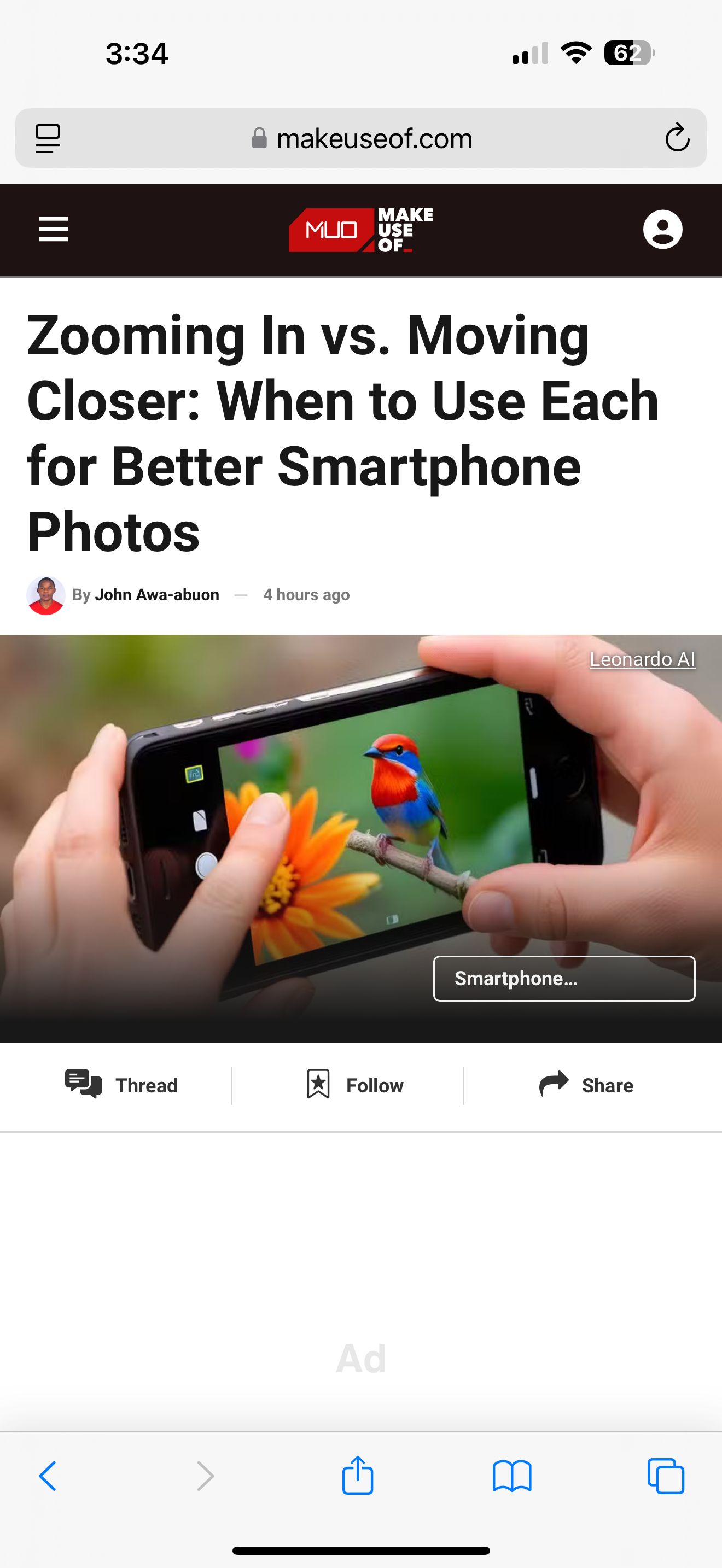
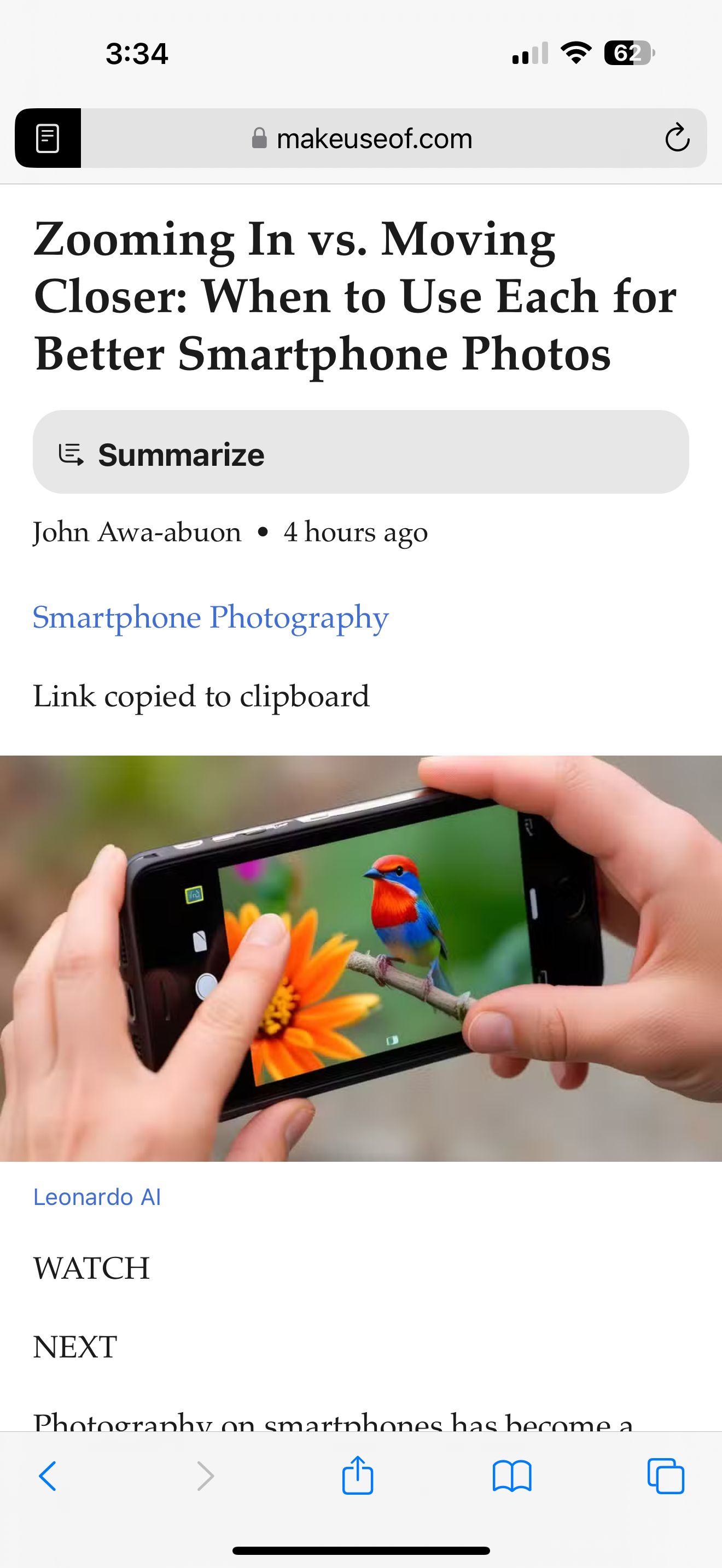
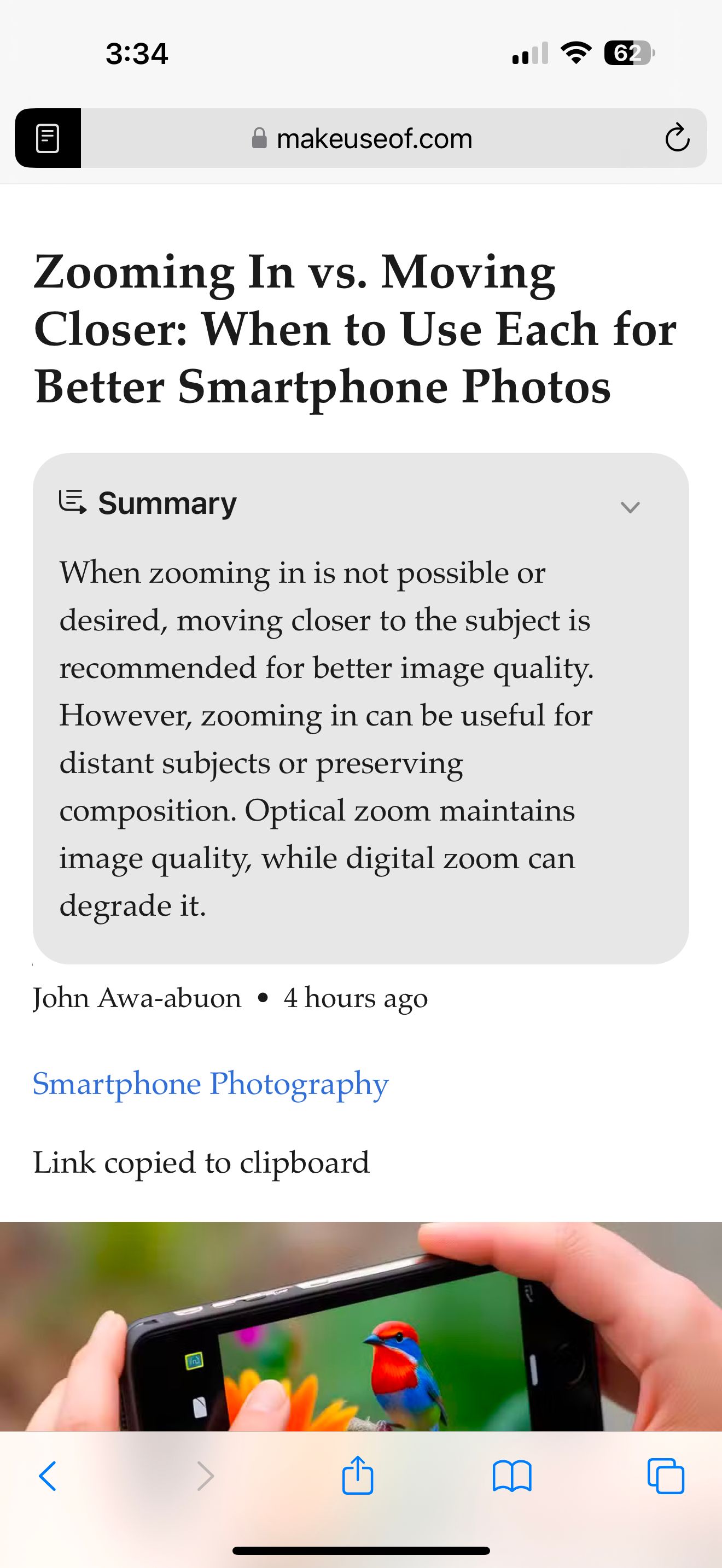
Apple Intelligence می تواند به خلاصه کردن محتوا در Safari و Mail کمک کند. هنگامی که در Safari در حالت Reader هستید، برای مشاهده خلاصه مقاله، گزینه Summarize را در بالای صفحه انتخاب کنید.
در اپلیکیشن Mail، اکنون خلاصه ای سریع از هر ایمیل به همراه فرستنده و موضوع را در صندوق ورودی خواهید دید. قبلاً چند خط اول ایمیل را دیدید. همچنین میتوانید یک ایمیل خاص را باز کنید و سپس در گوشه بالا سمت راست، خلاصه کردن را انتخاب کنید تا خلاصهای از محتوای ایمیل را ببینید.
همچنین، هر زمان که ایمیل حساس به زمان دریافت می کنید، برنامه Mail به طور خودکار آن را برای دسترسی آسان در بالای صندوق ورودی شما قرار می دهد. هنگام پاسخ دادن به یک ایمیل، گزینه Smart Reply بسته به زمینه ایمیل، پاسخ های سریعی را ارائه می دهد.
5 رونویسی برای تماس های تلفنی و یادداشت های صوتی
در iOS 18.1، میتوانید هنگام ضبط تماسهای تلفنی یا صدا در برنامههایی مانند یادداشتها و یادداشتهای صوتی از ویژگی رونویسی استفاده کنید. شما می توانید دقیقاً آنچه گفته شد را ببینید و حتی متن را در برنامه دیگری به اشتراک بگذارید یا از آن استفاده کنید.
با Apple Intelligence، میتوانید خلاصهای از آن رونویسیها را نیز ببینید.
6 پاسخ هوشمند برای پیام ها
درست مانند برنامه Mail، میتوانید روی گزینه Smart Reply در پیامها ضربه بزنید. با انجام این کار متن پیام بررسی می شود و پیشنهاداتی ارائه می شود تا بتوانید سریع پاسخ دهید. این معمولاً در شرایطی که سؤالی وجود دارد که میتوانید با «بله» یا «خیر» به آن پاسخ دهید، بهترین کار را انجام میدهد.
7 خلاصه اطلاعیه
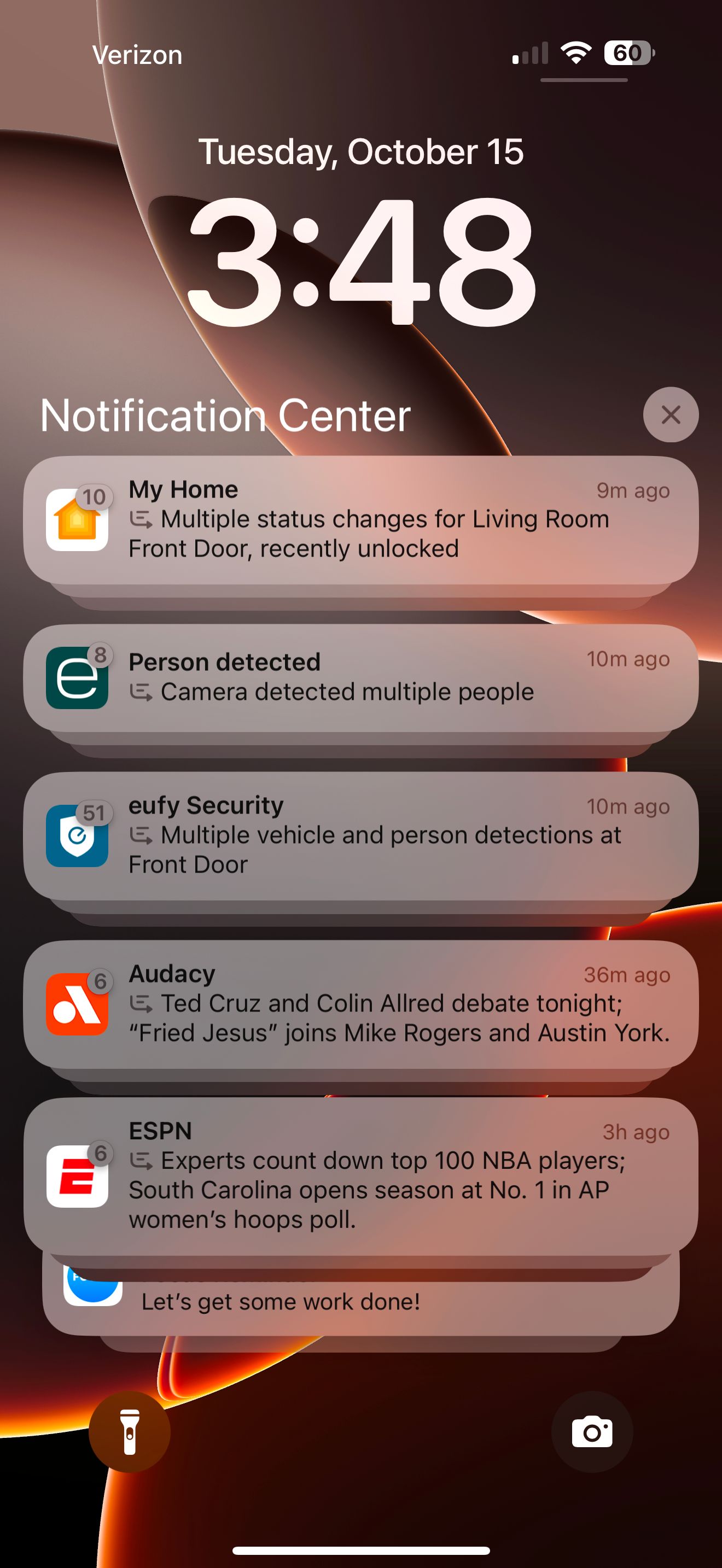
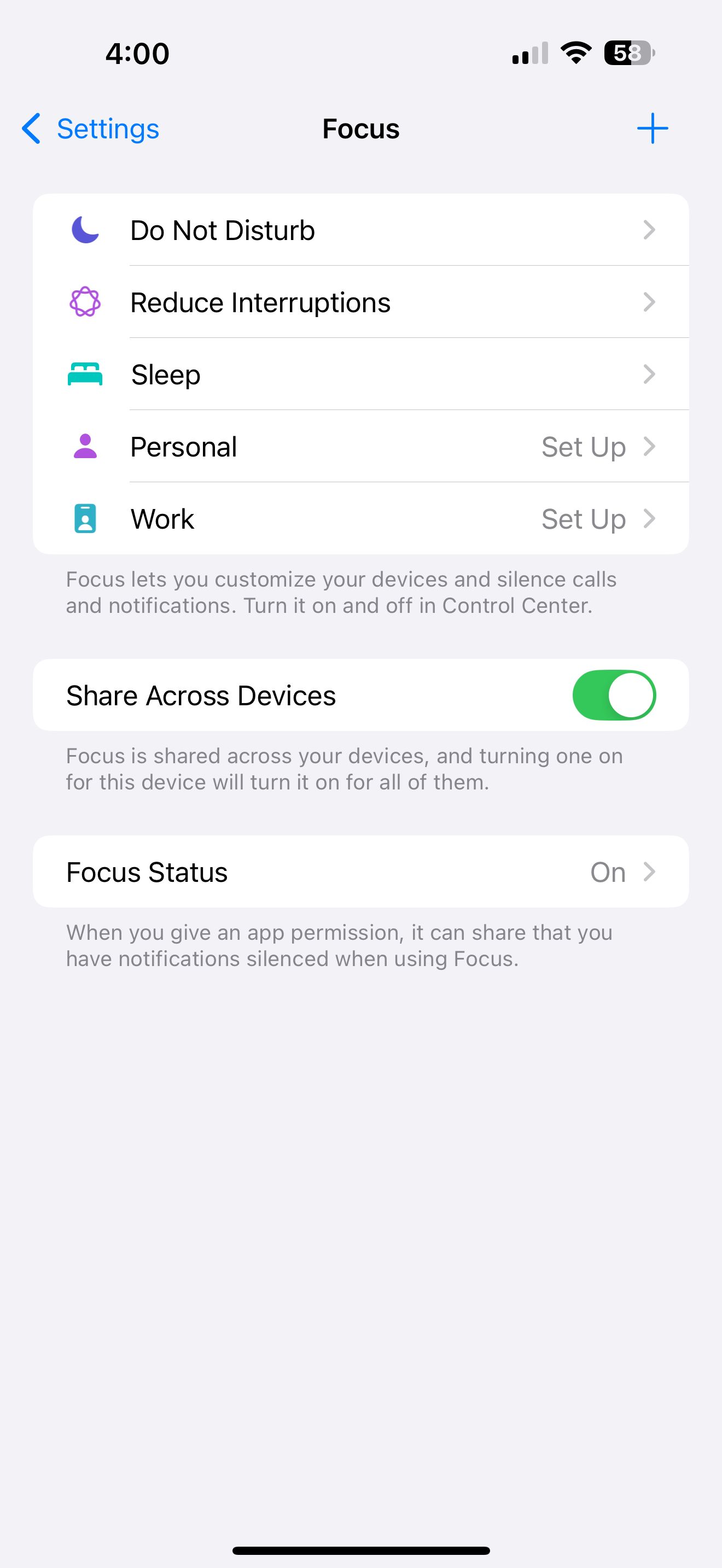
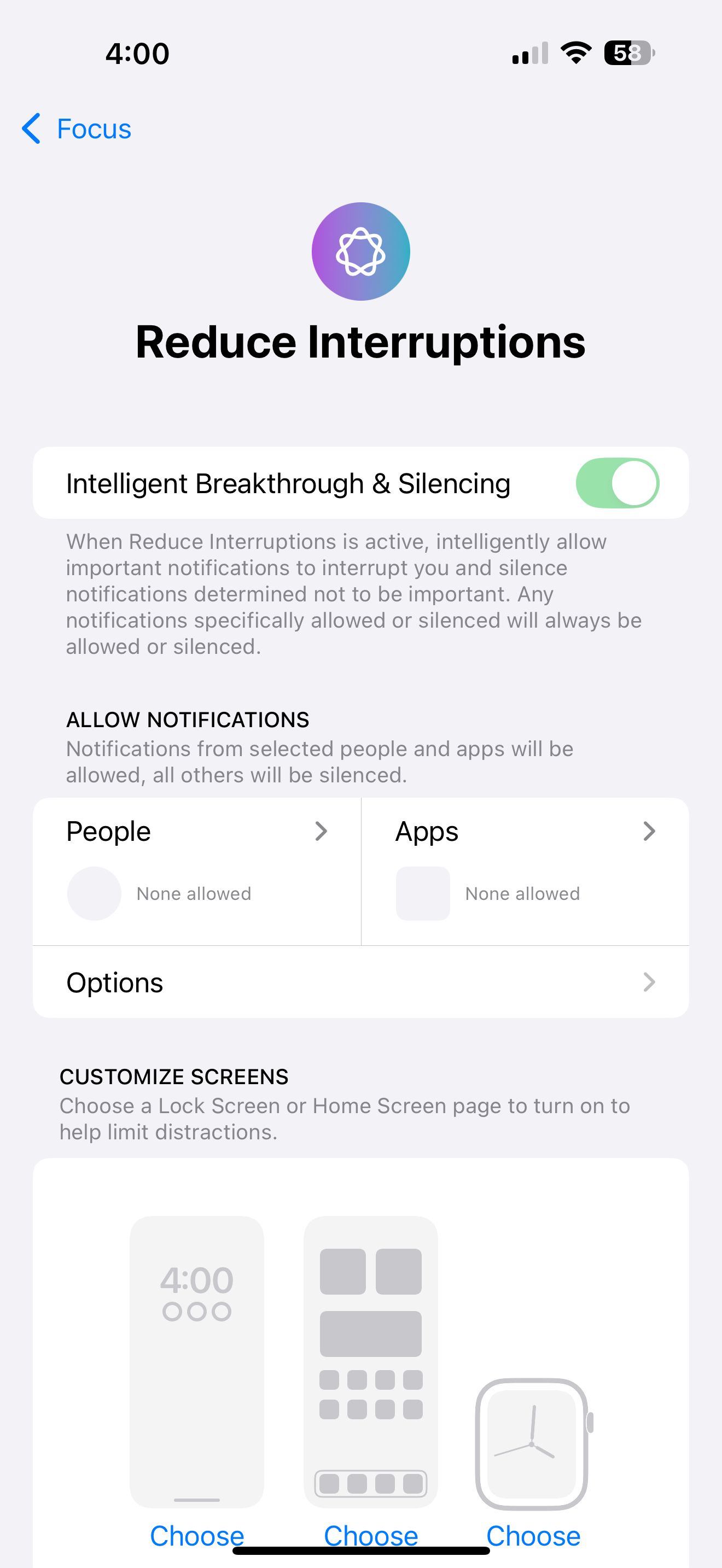
اگر شما هم مثل من هستید، احتمالاً صفحه قفل آیفون شما پر از اعلانهای تقریباً هر برنامهای است که قابل تصور است. این زمانی است که خلاصه اعلان ها به کار می آیند. آنها به شما کمک می کنند تا همه آن اطلاعات را بهتر مدیریت کنید.
به جای خواندن چندین اعلان از یک برنامه، این ویژگی خلاصه ای از اتفاقات هر برنامه را ارائه می دهد. برای همه برنامه ها کار می کند. در طول فرآیند راهاندازی کوتاه، میتوانید این ویژگی را برای همه برنامهها روشن کنید یا برنامههای خاصی را انتخاب کنید.
علاوه بر این، iOS 18.1 دارای یک ویژگی جدید Priority Notifications است که از Apple Intelligence برای اسکن تمام اعلانهای شما و اولویتبندی مواردی که نیاز به توجه فوری دارند، استفاده میکند. این ویژگی همچنین با حالت جدید Reduce Interruptions Focus کار می کند که می توانید با رفتن به Settings > Focus و انتخاب Reduce Interruptions آن را فعال کنید.
پس از راهاندازی، Apple Intelligence به اعلانهای مهم اجازه میدهد تا شما را قطع کنند و در عین حال هر اعلانهایی را که بیاهمیت میداند خاموش میکنند. شما میتوانید حالت فوکوس را بیشتر سفارشی کنید تا به افراد و برنامههای خاصی اجازه دهید حرف شما را قطع کنند.
اگرچه این اولین موج از تمام ویژگیهای هوشمند اپل اعلام شده در WWDC 2024 است، اپل با افزودن موارد ضروری برای بهبود تجربه کاربری کلی آیفون شروع خوبی دارد.